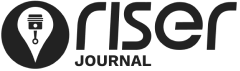Erstmal das Wichtigste! Du möchtest herausfinden, was du mit RISER machen kannst und wie das funktioniert? Hier erfährst du alles, was du wissen musst:
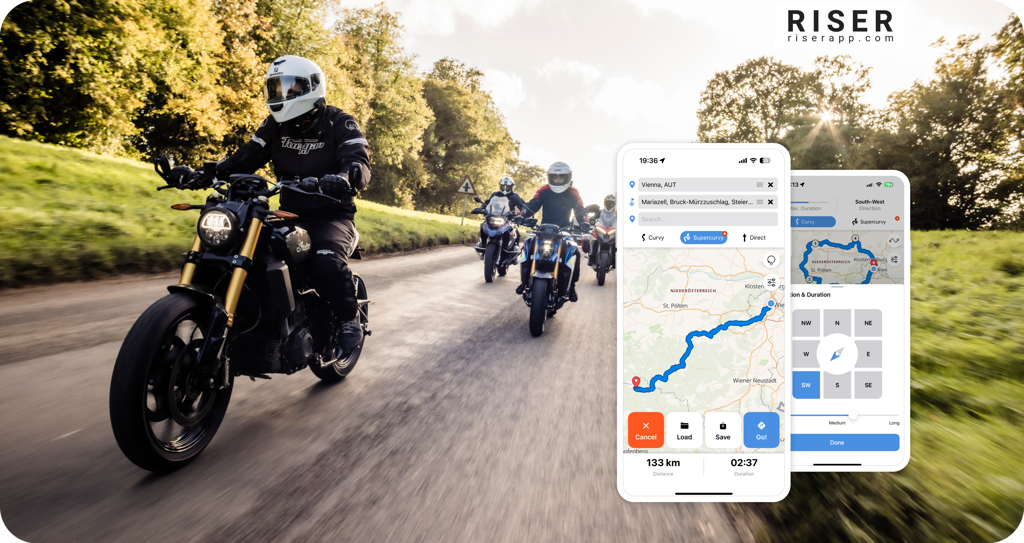
1. Erstelle dein Profil
Auf RISER hat jeder Fahrer ein Profil, auf dem du die Fahrten, Motorräder, Rang, insgesamt zurückgelegte Strecke, ein Profil-Photo und vieles mehr sehen kannst. Wenn du dich anmeldest, kannst du ein Foto hinzufügen, einige Informationen über dich angeben, deine Motorräder zu deiner Garage hinzufügen, dein Saisonziel setzen und dein Heimatland angeben.
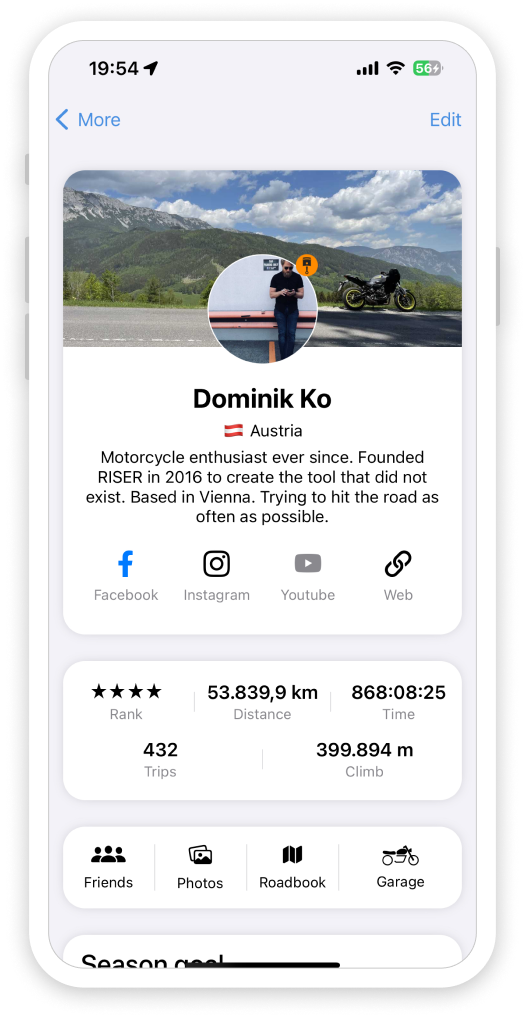
2. Bike hinzufügen
In deinem persönlichen Profil kannst du eines oder mehrere Motorräder zu deiner Garage hinzufügen. Du kannst die Motorräder dann den von dir unternommenen Fahrten zuordnen und am Ende jeder neuen Fahrt dein bevorzugtes Bike auswählen.
Um ein Motorrad hinzuzufügen, klicke auf dem Go! Bildschirm auf das Garagensymbol oder gehe zu deinem Profil (klicke auf „Mehr“ im Menü und wähle „Mein Profil“) und tippe auf Garage.
Klicke dann auf das + Symbol, um dein Motorrad hinzuzufügen und deine Garage zu erweitern. Du kannst eine Übersicht aller Fahrten und zurückgelegten Kilometer pro Motorrad sowie Kommentare von deinen RISER-Freunden zu deinem Bike sehen.
Wenn du ein bestimmtes Motorrad nicht in der Liste findest, füge es bitte als Vorschlag hinzu (nur auf Android) oder nimm direkt Kontakt mit uns auf unter support@riserapp.com.
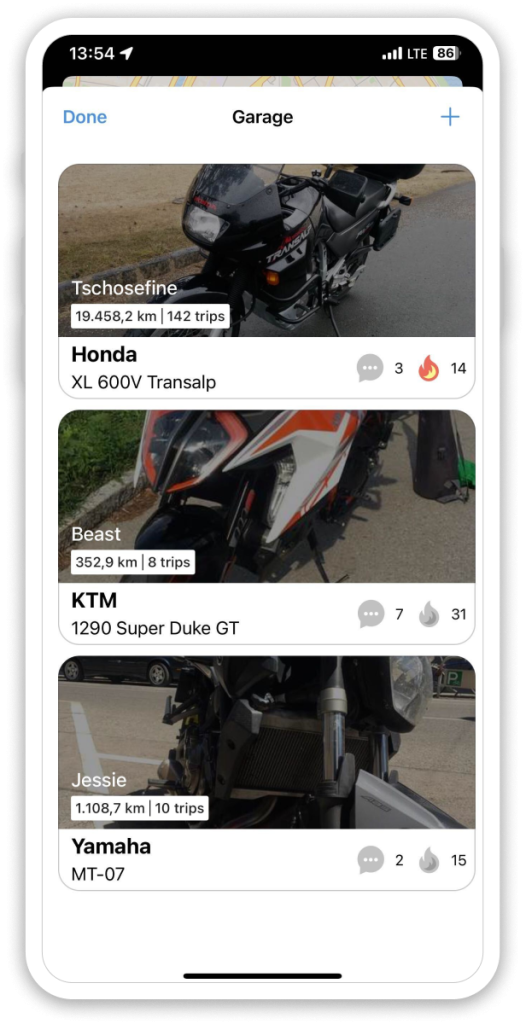
3. Lass dich inspirieren: Teile und erfahre Neuigkeiten
Wenn du dich von anderen Motorradfahrern inspirieren lassen möchtest oder gerne in Kontakt treten und mit anderen interagieren möchtest, sind der Feed und der Bereich für Freunde auf RISER die richtigen Orte für dich.
Feed:
Im Feed kannst du die Touren deiner Freunde oder des RISER-Teams sehen, deine eigenen Touren überprüfen und schauen, ob jemand sie geliked oder kommentiert hat. Du findest auch Updates zu deinem Saisonziel, bevorstehenden Erfolge, entdeckst neu hinzugefügte Motorräder und siehst Beiträge sowohl von dir als auch von deinen Freunden. Zusätzlich sind hier auch alle neuen Veröffentlichungen vom RISER Journal zu finden. Folge den Aktivitäten anderer für Inspiration bei deiner nächsten Fahrt, beteilige dich, indem du Touren likest und kommentierst, und vernetze dich mit Fahrern aus der ganzen Welt!
Freunde:
RISER wird dir auch Freundschaftsvorschläge machen und sie in den Newsfeed integrieren. Natürlich kannst du auch manuell Freunde hinzufügen. Die Funktion findest du im „Mehr“-Bereich in der Tab-Leiste.
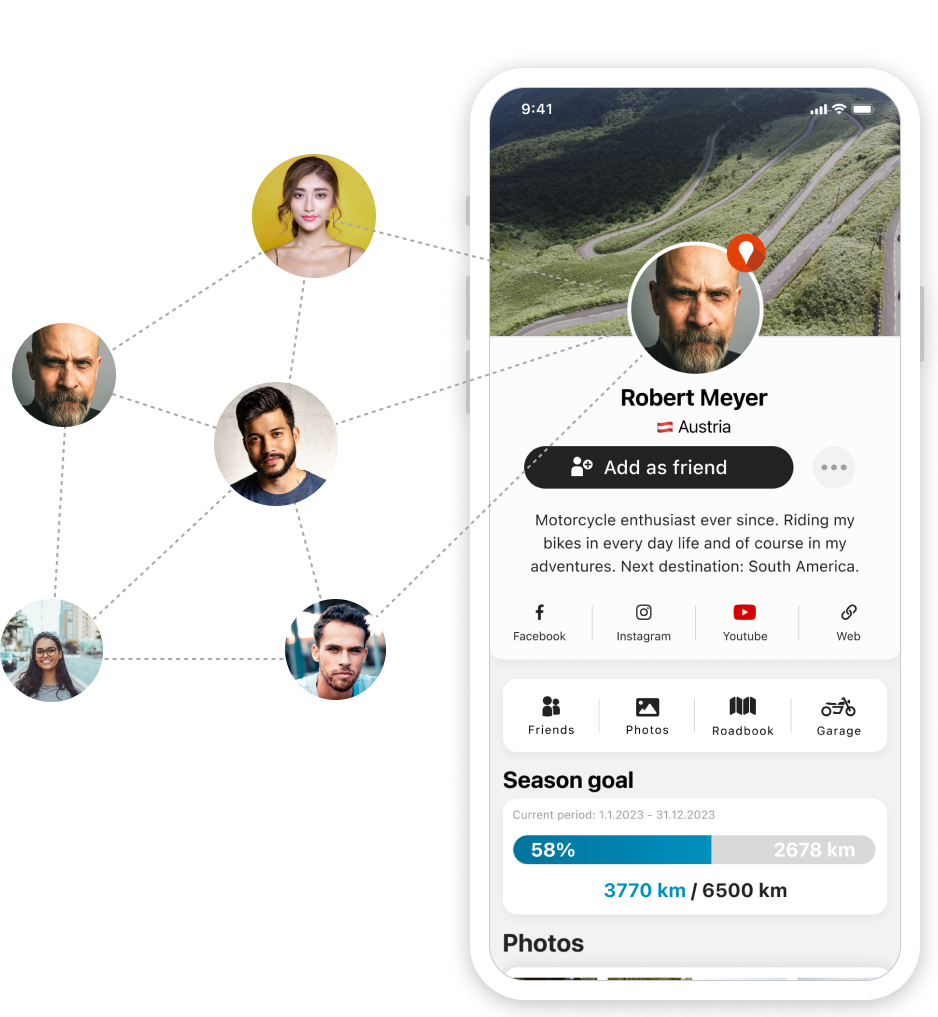
4. Gruppen
Du kannst die Gruppen-Funktion finden, indem du auf „Mehr“ tippst und dann „Gruppen“ auswählst. Dort kannst du entweder Gruppen in deiner Umgebung durchsuchen oder eine neue Gruppe erstellen, die du als öffentlich, geschlossen oder geheim einstellen kannst. In einer Gruppe kannst du die Touren aller Gruppenmitglieder sehen. Wenn du eine Gruppe erstellst, wirst du der Administrator der Gruppe sein. Es gibt drei Privatsphären-Einstellungen für eine Gruppe:
- Öffentlich:
Jeder registrierte RISER-Nutzer kann eine öffentliche Gruppe finden und ihr beitreten. Es muss keine Anfrage an den Admin gesendet werden, um einer öffentlichen Gruppe beizutreten. - Geschlossen:
Jeder RISER-Nutzer kann diese Gruppe finden. Eine Zugangsanfrage und -genehmigung durch den Admin einer geschlossenen Gruppe sind erforderlich, um beitreten zu können. - Geheim:
Ausschließlich Mitglieder und eingeladene Nutzer können die geheime Gruppe und ihre Details finden oder einsehen. Nutzer können nur dann beitreten, wenn sie vom Admin eingeladen worden sind. Die Gruppe ist für Nicht-Gruppenmitglieder nicht sichtbar.
5. Navigation
Wenn du RISER startest und auf dem „Go!“-Bildschirm bist, findest du den „Adventure Navigator“ als Feld auf der oberen Seite des Bildschirms.
Der RISER Adventure Navigator berechnet Routen, die speziell auf das Motorradfahren und deine persönlichen Vorlieben zugeschnitten sind.
Du kannst dir eine Strecke von einem Startpunkt mit Zwischenzielen bis zu deinem endgültigen Ziel vorschlagen lassen (A-B-Routing mit den Optionen: -Kurvige, -Superkurvige oder -Direkte Strecke; oder für einen Rundtrip (mit den Optionen -Kurvig und -Superkurvig). Beachte bitte, dass „Superkurvig“ nur mit einem RISER PRO-Account verfügbar ist. Um zwischen diesen beiden Modi (A-B oder Rundtrip) zu wechseln, findest du den Button in der oberen rechten Ecke (entweder ein Kreis oder eine Linie, die zwei Punkte verbindet).
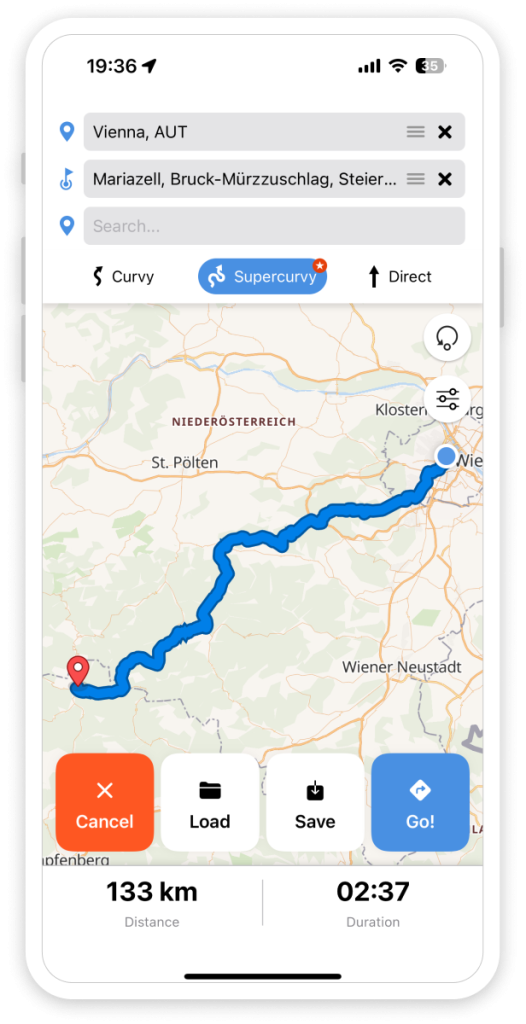
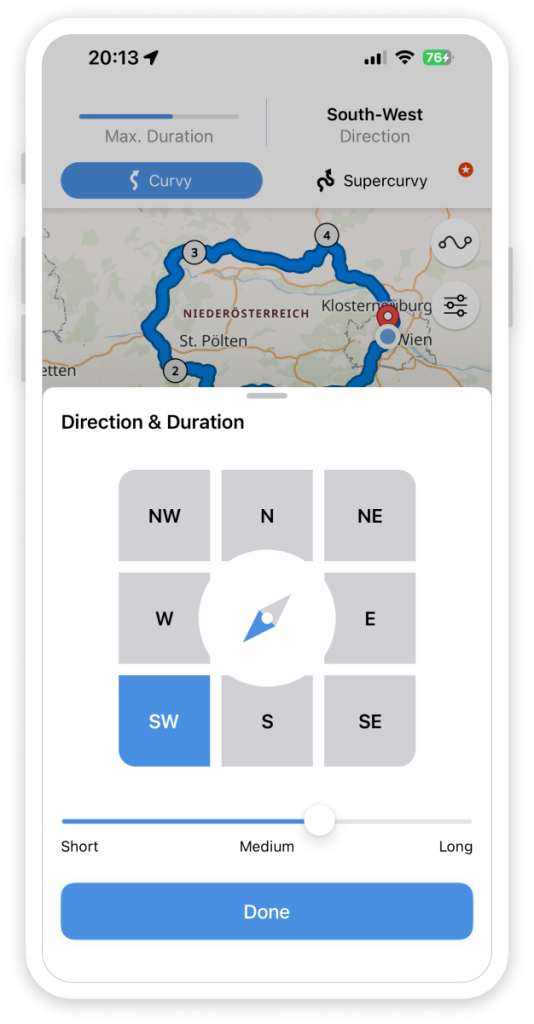
Du hast auch die Möglichkeit, eine geplante Route in dein Fahrtenbuch zu speichern, um sie für zukünftige Fahrten zu behalten. In beiden Modi (Rundtrip und A-B Navigation) besteht die Möglichkeit, die Option „Autobahnen vermeiden“ auszuwählen, die über den zweiten Button in der oberen rechten Ecke zu finden ist (drei Linien mit drei Punkten).
In der Rundtrip-Option, wenn du auf den Abschnitt klickst, in dem die Dauer und Richtung angezeigt werden, kannst du die Einstellungen für Richtung und Dauer öffnen. Wähle deine bevorzugte Dauer und Richtung aus. Klicke auf „Fertig“, und RISER wird dir deine neue Rundtrip-Route bereitstellen. Verwende den „Los!“-Button, um die Navigation zu starten.
6. Tracking und Fahrtenbuch
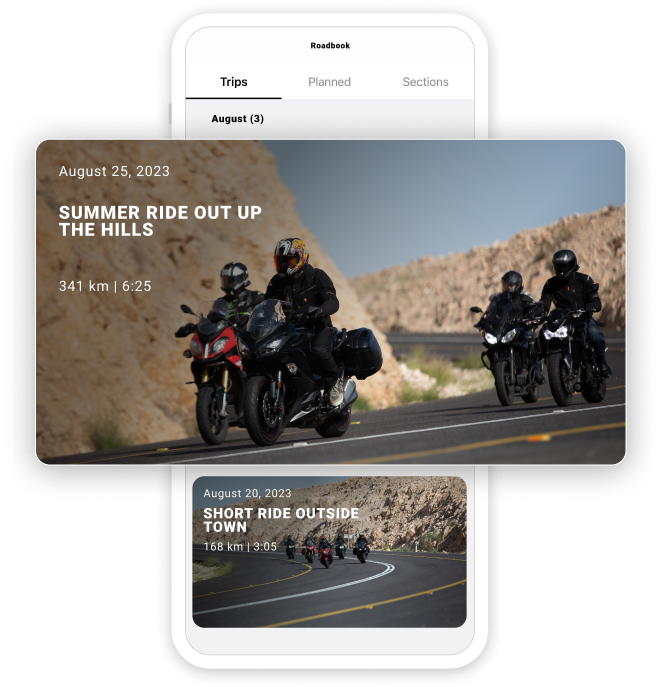
Du findest dein persönliches Fahrtenbuch in der Tab-Leiste am unteren Rand des Bildschirms deines Smartphones. Dies ist der Ort auf RISER, an dem du alle deine Fahrten organisieren, speichern und verwalten kannst. Gespeicherte Fahrten erscheinen automatisch hier. Oben auf deinem Bildschirm findest du auch die Option zum Wechseln zwischen gespeicherten „Trips“, „Geplant“ und „Segmente“.
Wie du deine Fahrt tracken/aufzeichnen kannst:
Mit RISER kannst du deine Fahrten aufzeichnen, indem du auf den roten Button -TRIP STARTEN- auf dem Go! Bildschirm tippst. RISER wird automatisch pausieren, wenn du stehen bleibst (achte auf die Benachrichtigung mit dem Countdown im oberen Teil deines Bildschirms) und wird wieder starten, sobald du dich mit einer bestimmten Geschwindigkeit bewegst. Verwende den Menü-Button am unteren Rand, um das Tracking-Menü zu öffnen und eine PackRide, Live-Tracking, Navigation zu starten oder ein Foto zu machen. In diesem Menü kannst du deine Fahrt pausieren, fortzusetzen oder auch beenden.
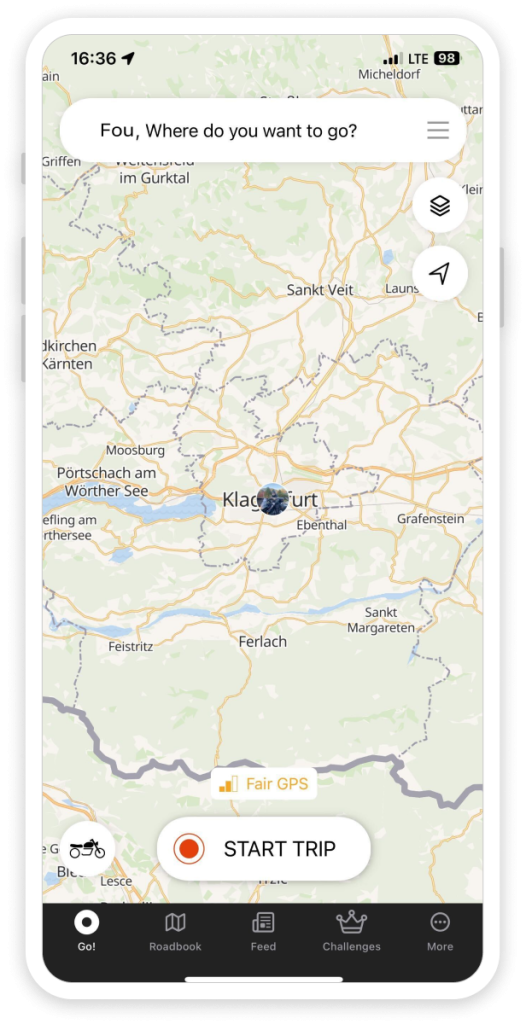
Nachdem du deine Fahrt beendet hast, kannst du auch Fotos hinzufügen, ein Motorrad auswählen, eine Beschreibung hinzufügen, Freunde angeben, die mit dir unterwegs waren, Wetterbedingungen festlegen, bestimmen wer deine Fahrt sehen kann (jeder, Freunde oder nur du selbst), deine Höchstgeschwindigkeit ausblenden sowie deinen Start- und Endpunkt verbergen. Speichere deinen Trip anschließend in deinem persönlichen Fahrtenbuch. Gespeicherte Trips können natürlich später bearbeitet werden. Um auf die Funktion zum Bearbeiten eines gespeicherten Trips zu öffnen, öffne einen deiner gespeicherten Trips und drücke den Button mit den drei Punkten in der oberen rechten Ecke.
Jeder aufgezeichnete und gespeicherte Trip kann mit anderen entweder per Nachricht oder in sozialen Medien geteilt werden. Tippe einfach auf „Trip teilen“ und wähle das gewünschte Medium aus.
Nicht vergessen: Du kannst Segmente erstellen, wenn du eine Fahrt aufzeichnest. Indem du einen Abschnitt auf einer Fahrt definierst, die du speichern möchtest, hast du die Möglichkeit, diesen besonders interessanten Teil deiner Fahrt im „Segmente“-Bereich von RISER zu teilen und anderen Benutzern als besondere Empfehlung zur Verfügung zu stellen.
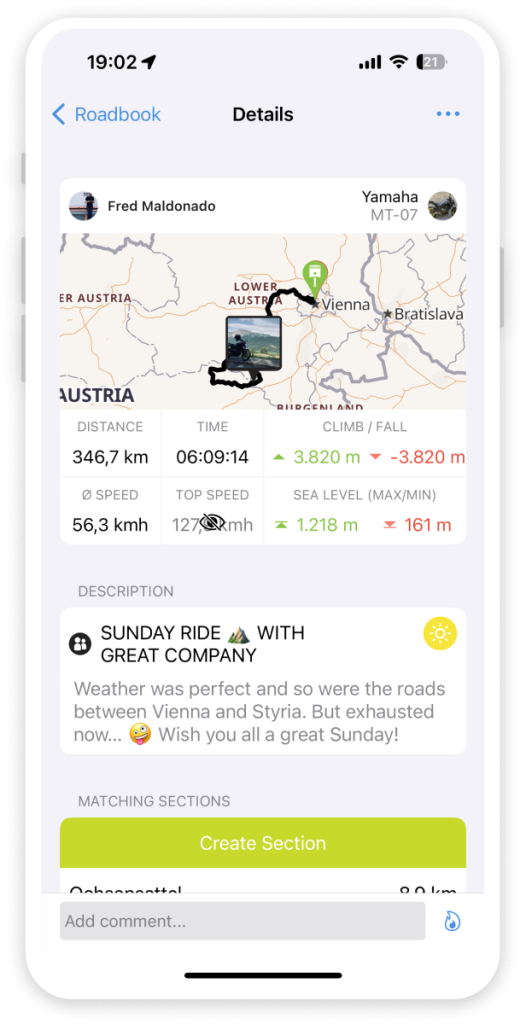
Wenn du jemanden zu deiner gespeicherten Fahrt hinzufügen möchtest, verwende den Plus-/Minus-Button, um dieses Detail zu ändern.
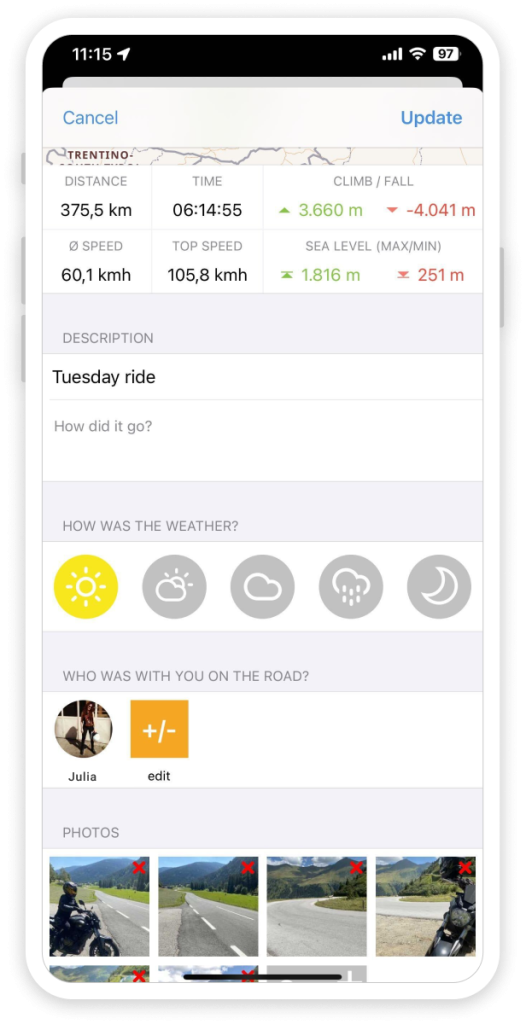
Um die reWind-Funktion zu nutzen, musst du auf RISER PRO upgraden oder eine aktive RISER PRO-Mitgliedschaft haben.
7. Getaways
Getaways sind eine einfache Möglichkeit, Ausfahrten mit Freunden zu planen.
In der Tab-Leist auf RISER tippe auf „Mehr“ und dann auf „Getaways“:
- Wähle deine Art von Getaway aus (Spritztour, Tagesausflug oder Tour)
- Lege deinen Fahrstil fest
- Bearbeite die Details: Zeit, Abfahrtsort, Dauer der Fahrt, weitere Details, Bilder usw.
- Lade deine Freunde ein
- Bespreche genauere Details im Chat deines Getaways direkt in der App!
- Keine endlosen Diskussionen mehr mit deinen Freunden auf verschiedenen Kanälen – erledige alles in nur 3 Klicks!
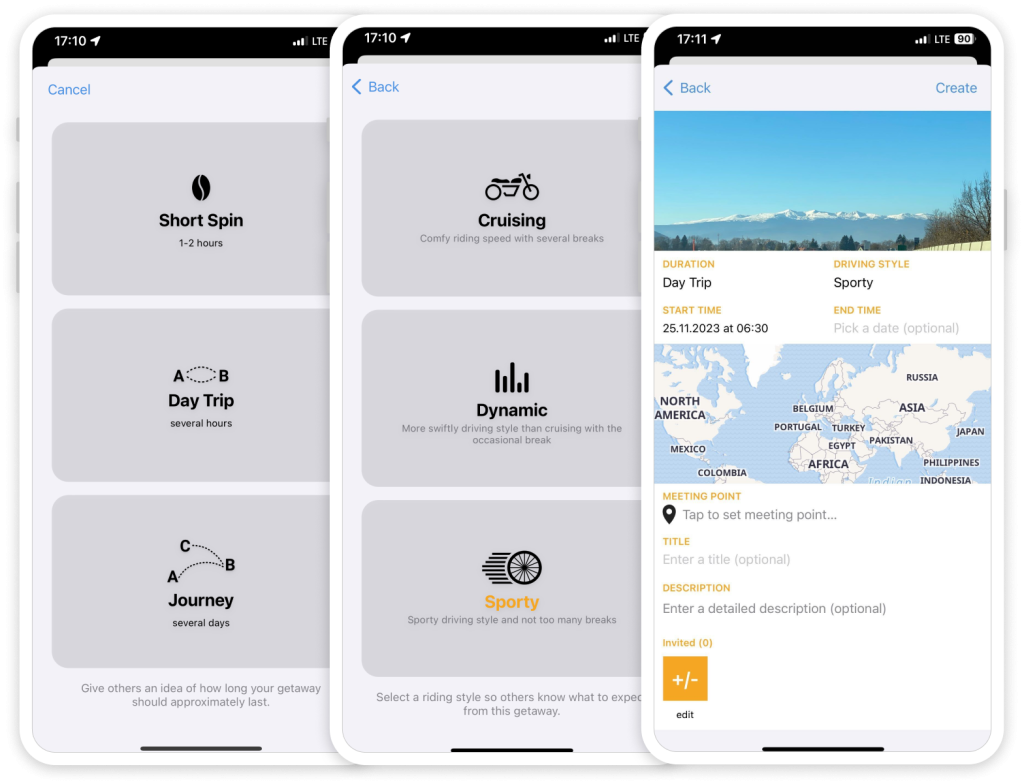
8. Pack Ride
Um eine Pack Ride zu erstellen, gehe auf deinen Los!-Bildschirm, starte eine Fahrt und drücke auf den Startbutton im Bereich Pack Ride.
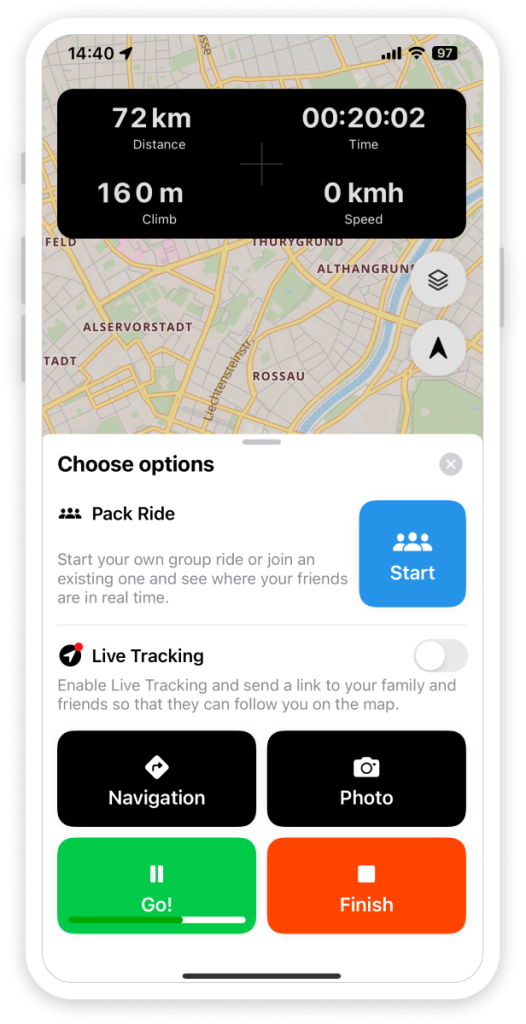
Drücke den Start Button und erstelle einen Pack Ride. RISER-Fahrer im Umkreis von 500 m können dein Pack sehen und diesem beitreten. Wenn nur Freunde beitreten sollen, kannst du die Option -Öffentlich- beim Erstellen deines Pack Rides deaktivieren.
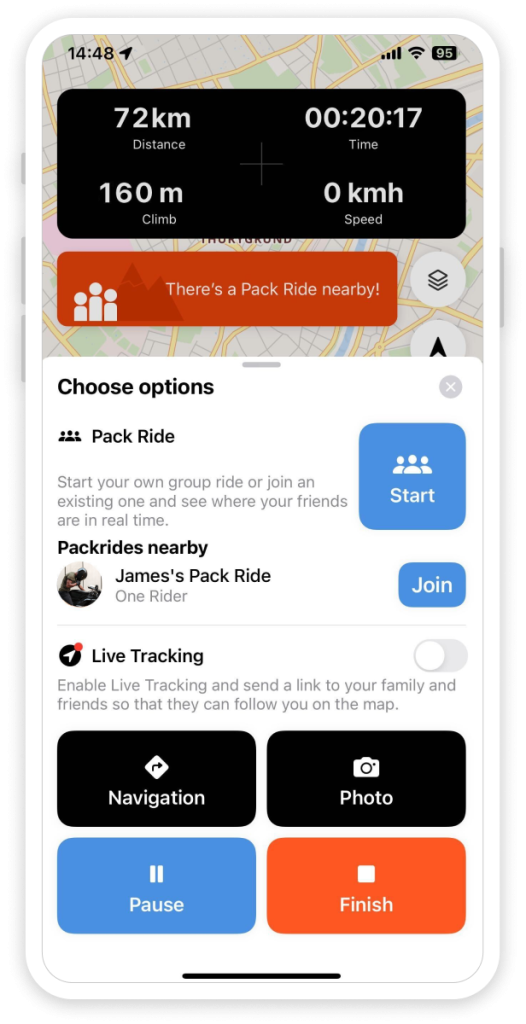
Sobald jemand beigetreten ist, siehst du die Position deiner Pack-Mitglieder auf einer Karte. Wenn du oder eines deiner Gruppenmitglieder zurückfällt, erhält das gesamte Pack eine Benachrichtigung.
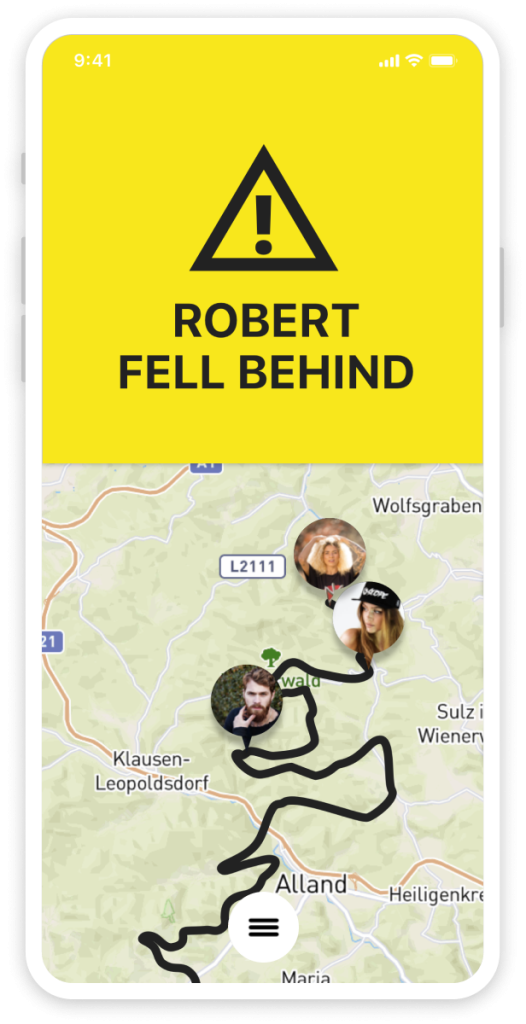
Wenn du tanken musst, eine Pause machen möchtest oder möchtest, dass die anderen dir folgen, kannst du mit nur zwei Klicks eine vorgefertigte Nachricht an deine Gruppenmitglieder senden.
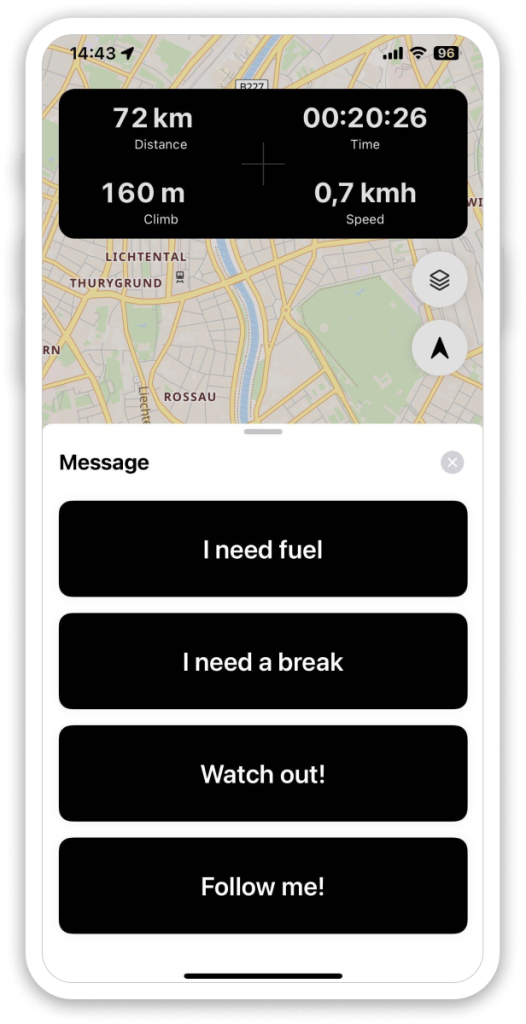
Während deines Pack Rides läuft natürlich auch das Tracking/die Aufzeichnung und am Ende der Ausfahrt wird dein Trip in deinem Fahrtenbuch angezeigt. Sobald jemand einem Pack beitritt, startet auch das Tracking/die Aufzeichnung für diese Person. Am Ende der Ausfahrt findet auch er/sie den Trip im eigenem Fahrtenbuch.
9. Live Tracking

Egal ob du länger oder nur ganz kurz auf dem Bike bist, du kannst einen Link zu deiner Live Ausfahrt erstellen und diesen mit deiner Familie, Freunden oder Followern teilen. Diese können Live deinen Standort auf einer interactiven Karte verfolgen und sehen auch wo du bereits warst. So wissen sie genau, wie lange es dauern wird, bis du ankommst, oder wo der nächste Treffpunkt sein könnte, um sich dir anzuschließen.
10. Offline Karten
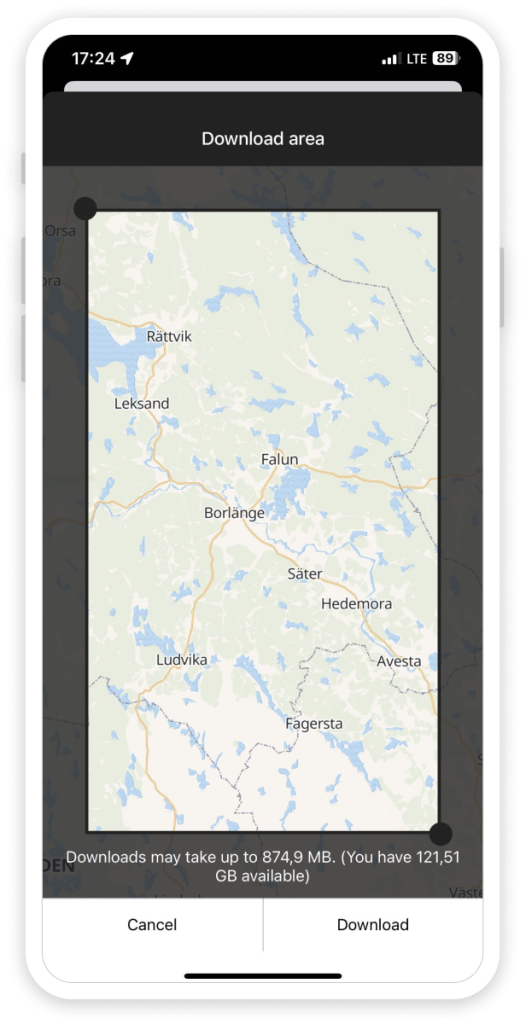
Verliere nie die Orientierung mit Offline-Karten, selbst wenn du keine Mobilverbindung hast. RISER PRO stellt dir die ausgewählten Karten offline zur Verfügung, damit du jederzeit darauf zugreifen kannst.
11. reWind
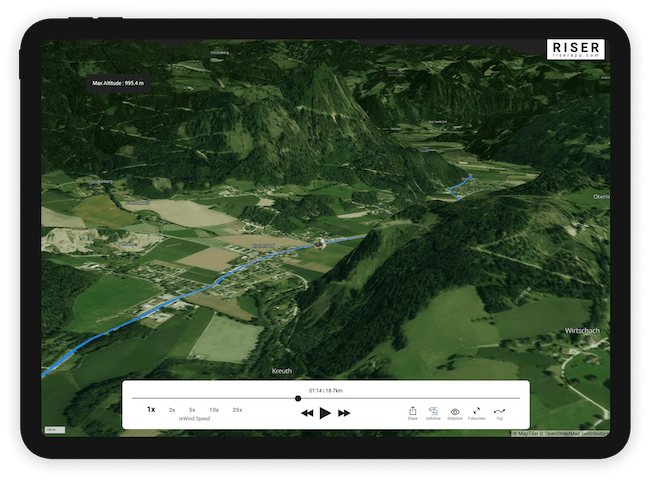
Jeder gefahrener Trip ist einzigartig, jede Route hat ihre eigene Besonderheiten. Um dein Abenteuer erneut erleben zu können, ermöglicht RISER mit reWind genau das. Auf einer interaktiven 3D-Karte wird deine Fahrt nachgezeichnet, du kannst jederzeit rein- oder rauszoomen oder die Perspektive ändern. Auch Fotos und Statistiken sind enthalten. Natürlich kannst du auch einen Link zu deinem reWind erstellen und ihn auch außerhalb von RISER mit deiner Familie, Freunden oder Follower teilen.